7 excelentes herramientas para crear sus propios tutoriales de video
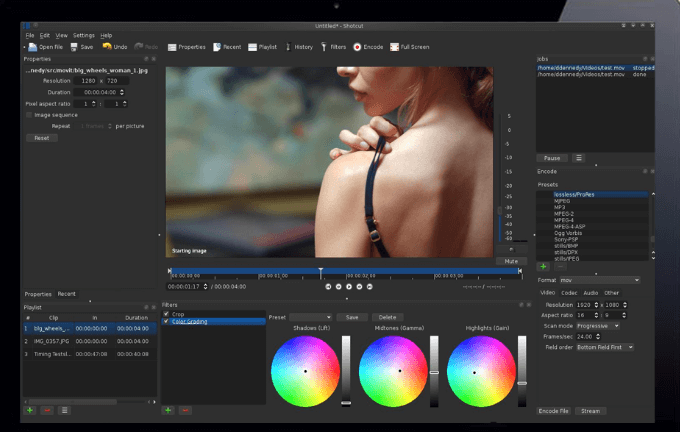
- 3859
- 1156
- Mateo Pantoja
Cuando quieres aprender a hacer algo nuevo o necesitas arreglar algo, ¿qué haces?? Mucha gente usa YouTube para ayudarlos a descubrir cómo hacer las cosas. Ya sea que esté creando explicadores de video animados, entrevistas o recursos educativos, un video tutorial es la forma más efectiva de explicar cómo usar un producto, completar una tarea, resolver un problema o lograr un procedimiento.
Entonces, ¿cómo puede crear una demostración clara y fácil de seguir para ayudar a su mercado objetivo a comprender cómo usar su producto, resolver un problema o facilitar su vida?? A continuación se presentan siete excelentes herramientas para crear sus propios tutoriales en video.
Tabla de contenidoSoftware de captura de pantalla
El software de captura de pantalla es una herramienta que grabará la pantalla de su computadora. Úselo para crear un recorrido por tutorial en video de cómo funciona un producto o proceso. Capture toda su pantalla o solo porciones relevantes de la misma.
Software de emisora abierto (OBS)
OBS es un programa de software de grabación de video de código abierto y gratuito que se ejecuta en Mac, Windows y Linux.
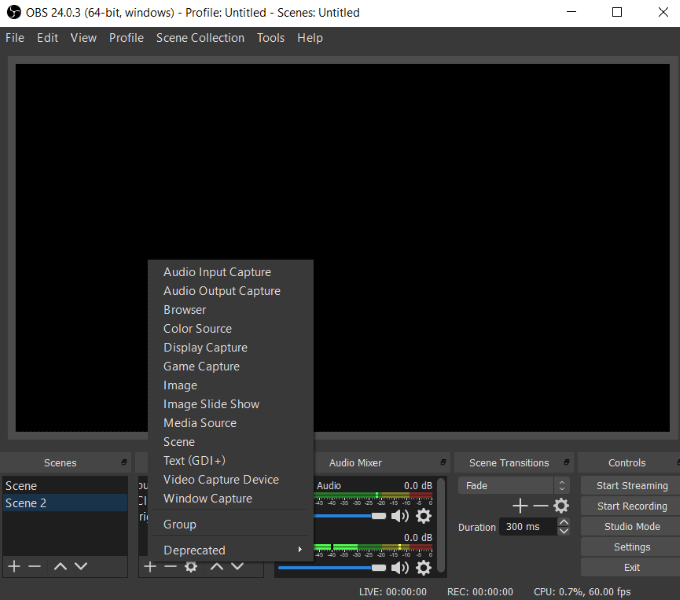
Las características de OBS incluyen:
- Filtro de múltiples temas y fuentes de video.
- Captura de video y audio en tiempo real.
- Batidora de audio.
- Panel de configuración optimizado y opciones de configuración.
- La capacidad de detener las grabaciones.
Mira un video tutorial completo para ayudarte a configurar y usar OBS.
Recordadora de pantalla en línea de ApowerSoft
APowerSoft es un programa gratuito de software de captura de pantalla basado en la web. Capturar lo que se muestre en su computadora sin tener que descargar nada.
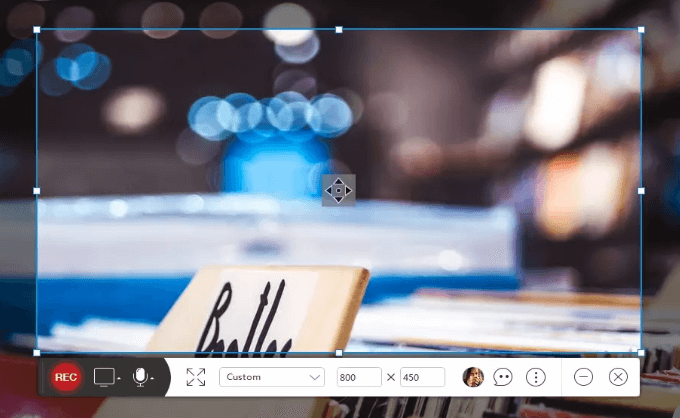
Las características clave incluyen:
- Agregar anotaciones como números, texto y formas de su video.
- Comparta directamente a Vimeo, Google Drive y YouTube.
- Exportar a AVI, MP4 o MKV.
- Compartir videos directamente a la nube.
- Agregar cámara web a la captura de pantalla.
Mire un video de la guía del usuario para comenzar a usar APowerSoft.
Screencast-o-matic
Screencast-O-Matic es una grabadora de pantalla fácil de usar. Ofrece una versión gratuita y pagada.
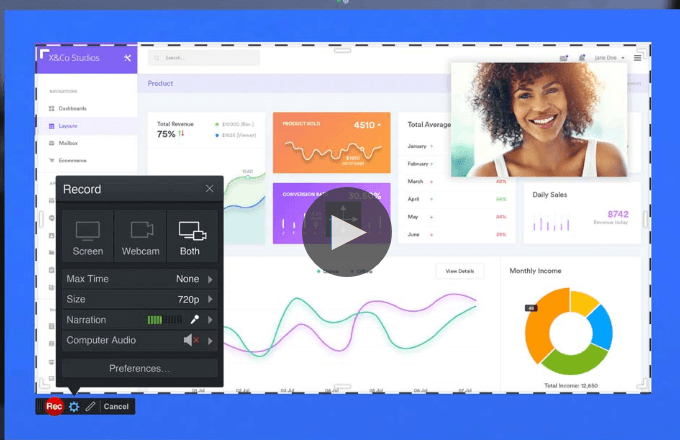
Las características incluyen:
- Grabe su pantalla y su voz al mismo tiempo.
- Fácil de usar.
- Grabe con su cámara web, su pantalla o una combinación de ambos.
- Acercar o salir o escribir texto mientras graba.
- Recortes de recorte.
- Agregar subtítulos.
- Guardar en el escritorio.
- Publicar en YouTube o Screencast-O-Matic.
- Cargue una grabación con guión y grabe la pantalla mientras escucha el audio.
Screencast-O-Matic ofrece una versión gratuita y dos opciones premium: una versión de lujo a $ 1.50/mes y primer ministro por $ 4/mes. Las versiones pagas ofrecen características adicionales, como dibujar, mientras graban, videos más de 15 minutos y no hay marcas de agua.
Mire la capacitación y los tutoriales de Screencast-O-Matic para obtener instrucciones detalladas sobre cómo usar el software.
Micrófono de calidad y audio óptimo
La mayoría del software de captura de pantalla incluye la capacidad de grabar audio mientras muestra su escritorio. Sin embargo, algunos micrófonos de computadora incorporados dan como resultado un sonido amortiguado.
La calidad de sus audio es importante y contribuye a la profesionalidad general de su video. Si es nuevo en la creación de tutoriales de video, pruebe un micrófono USB. Proporcionan una buena calidad de audio, son asequibles y no requieren ningún hardware adicional. Conecte el cable a su computadora y comience a grabar.
El uso del micrófono correcto minimizará las distracciones causadas por ecos y ruidos de fondo.
A continuación se presentan algunas sugerencias para micrófonos USB de alta calidad:
- Micrófono USB de Newer
- Made NT USB
- Audio-Técnica AT2020USB+
- Micrófono USB azul y nano premium
Todos los micrófonos USB no son los mismos. Lo que funciona mejor para los juegos de transmisión en vivo podría no funcionar bien para grabar música o video tutoriales. Si encuentra que su audio todavía necesita algunos ajustes para limpiar cualquier ruido o estática, puede usar Audacity.
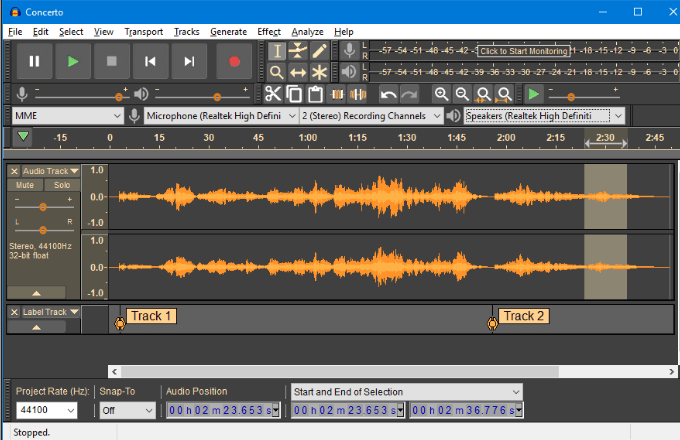
Es un editor de audio fácil de usar de una pista abierta. Audacity funciona en muchos sistemas operativos, incluidos Mac OS X, Windows y GNU/Linux.
Herramientas de edición de video
Muchas de las herramientas de software de captura de pantalla proporcionan algunas opciones de edición. Otros, como ScreenCast-O-Matic, requieren que la versión Pro obtenga acceso a efectos de edición, como crear subtítulos y dibujar en la pantalla.
Si desea hacer que sus tutoriales de video sea más atractivo visualmente, usar una herramienta de edición de video que va más allá de lo que se incluye en algunos programas de captura de pantalla es la mejor ruta.
Los editores de video a continuación son gratuitos para usar.
Licuadora
Blender es un programa de edición de video gratuito y de código abierto para Mac, Windows y Linux. Realice ediciones básicas como empalme, enmascaramiento de video y cortes.
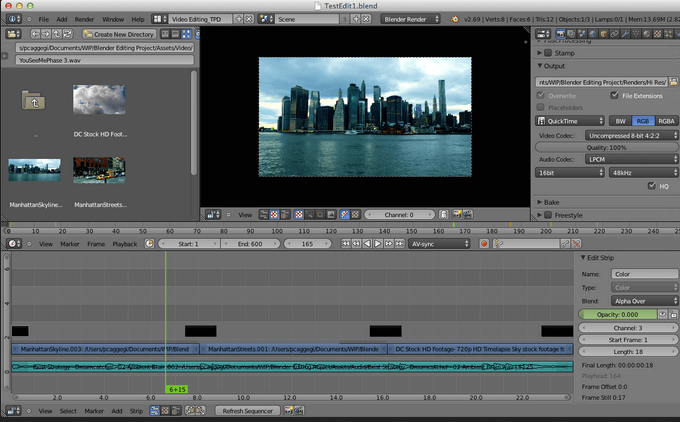
Salto de tiro
ShotCut también es un programa de edición de video gratuito y de código abierto que está disponible en Linux, Windows y Mac.
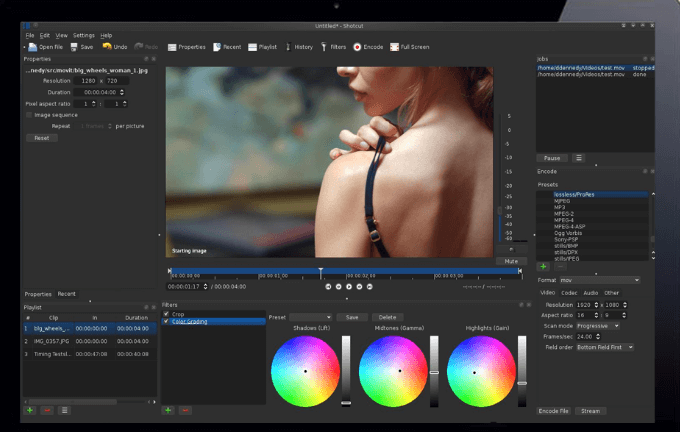
ShotCut admite una amplia gama de formatos de video y ofrece videos tutoriales útiles para ayudar a los usuarios a aprender el software.
Dos características principales que hacen que Shotcut se destaque de algunos de los otros editores de video gratuitos son su edición de línea de tiempo nativa y soporte para la resolución 4K HD.
Videopad
Disponible solo para Windows, VideoPad es simple y fácil de usar para principiantes.
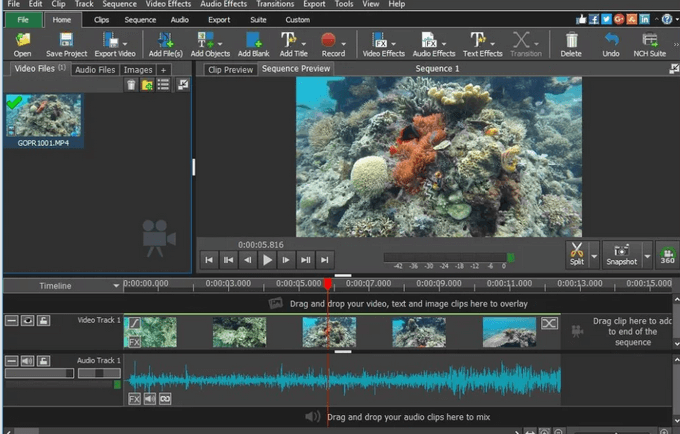
Las características incluyen:
- Biblioteca de efectos de sonido.
- Edición de video 3D.
- Transiciones prefabricadas para elegir.
- Reducción de la cámara de sacudida.
Los usuarios pueden exportar videos completos directamente a YouTube y otras plataformas de redes sociales. Mira un video tutorial para aprender a usar VideoPad.
Cámara
Capturar su pantalla es una forma de crear un video tutorial. Otra forma es grabar video en vivo. Ya sea que grabe un video en vivo para parte o todo su video tutorial, deberá tener una buena cámara de video. No es necesario contratar a un camarógrafo profesional o usar equipos costosos.
Puede crear videos de alta calidad con equipos de bajo costo e incluso su teléfono inteligente, especialmente iPhones.
A continuación se presentan algunos consejos de disparo de video para teléfonos inteligentes:
- Limpia tu lente de iPhone.
- Use el bloqueo AE/AF para mejorar el enfoque.
- Use un trípode o un palo selfie para la estabilidad.
Encendiendo
Para asegurarse de que sus videos parezcan profesionales, debe tener la iluminación adecuada. Es mejor mantener el control sobre la iluminación en lugar de depender de la luz natural que puede causar sombras o cambiar rápidamente.
Las luces de la abrazadera son económicas, versátiles y se pueden montar de varias maneras. Una desventaja de estas luces es la falta de difusión y control de atenuación que puede conducir a una iluminación severa.

Para aquellos con un presupuesto más alto, los kits de iluminación de estudio se pueden comprar por $ 100 a $ 500. Incluyen materiales de difusión efectivos y a menudo usan grandes luces fluorescentes.
Herramientas de animación de video
Agregar segmentos de video animados a un video tutorial puede hacerlo más entretenido y atractivo y prestar atención a los espectadores. Las animaciones pueden explicar una idea, tema, producto o servicio complejo en contenido fácilmente digerible.
Crear animaciones no requiere tanto tiempo o experiencia técnica como lo hizo en el pasado. Varias herramientas de animación y presentación en línea simplifican el proceso de creación de animación.
A continuación se muestran algunas herramientas para considerar usar.
Powtoon
Use Powtoon para crear videos y presentaciones animados.
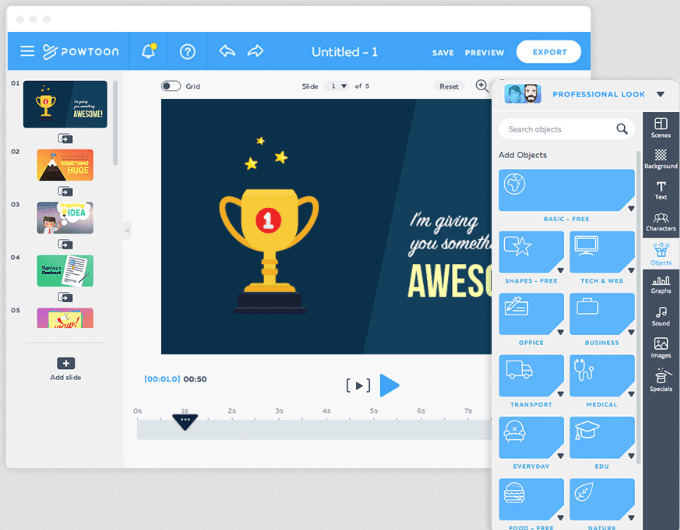
Los usuarios pueden personalizar plantillas preparadas con una interfaz simple de arrastrar y soltar. Powtoon tiene una estructura de precios escalonadas, incluida una versión gratuita.
Renderizado
Cree videos animados y presentaciones de explicación con Renderforest. También tiene plantillas prefabricadas que se pueden personalizar con una simple interfaz de usuario de arrastrar y soltar.
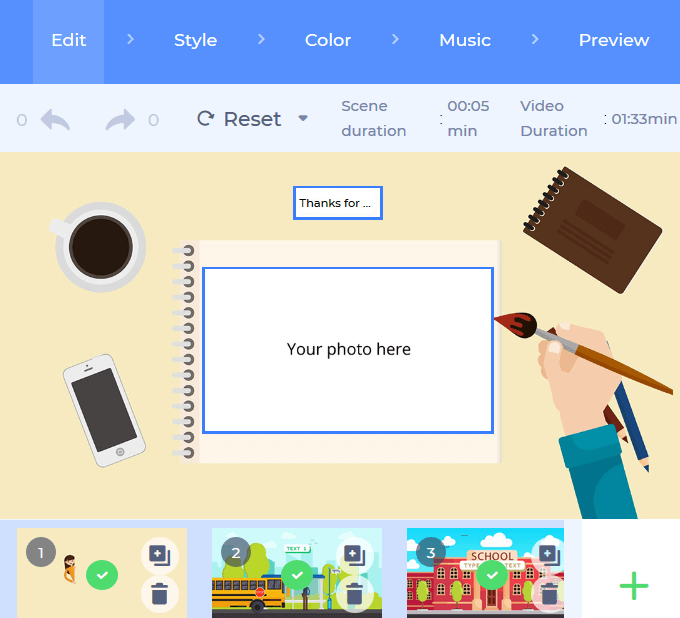
Renderforest tiene una estructura de precios escalonada que incluye una versión gratuita. También ofrece la capacidad de pagar por producto si desea un video de mayor definición sin una marca de agua.
Animoto
Animoto es un creador de videos de arrastrar y soltar. Los usuarios pueden crear videos impresionantes sin necesidad de experiencia en edición.
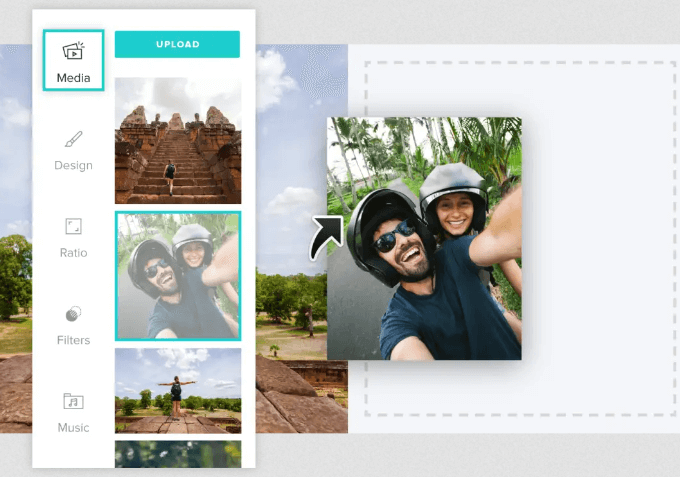
Animoto tiene una estructura de precios de tres niveles y ofrece una prueba gratuita de 14 días. El plan personal es muy asequible a $ 5/mes (facturado anualmente por $ 60).
Plataformas de alojamiento
Después de haber creado su video tutorial, ¿dónde lo va a alojar?? YouTube y Vimeo son los sitios de alojamiento de videos más conocidos y populares.
YouTube
YouTube es el segundo motor de búsqueda más grande y, con mucho, la plataforma de alojamiento de video más ampliamente utilizada.
Es gratis de usar y tiene muchas ventajas, que incluyen:
- Alojamiento de sus videos en YouTube los facilitará la búsqueda de su público objetivo porque Google prioriza los videos de YouTube en los resultados de búsqueda.
- La creación de listas de reproducción organizará sus videos en categorías relevantes.
- Puede incrustar videos en su sitio web y páginas de destino.
- YouTube tiene una notificación incorporada y un sistema de suscripción.
No hay mucha seguridad en YouTube para que otros puedan robar o copiar su video. Evite encontrar problemas de infracción de derechos de autor no "tomando prestada" la música que no tiene derecho legal a usar.
Vimeo
Vimeo ofrece a los usuarios una interfaz de aspecto profesional y opciones de personalización. Proporciona una versión gratuita limitada y cuatro niveles de membresía premium. Si está buscando más control sobre su contenido de video y más privacidad, Vimeo es una buena opción.
Tiene muchos otros beneficios, incluyendo:
- No hay anuncios ni aparecen en videos.
- Pantalla de video de alta calidad.
- Las cuentas premium no tienen límite en la longitud del video.
En comparación con YouTube, Vimeo tiene una menor exposición de los motores de búsqueda. Pero hay muchas otras opciones de alojamiento, incluidas Wistia, Brightcove, Dailymotion y Vidyard.
El número de tutoriales de video presentados en plataformas de marketing, sitios web y redes sociales continúa aumentando. Esto se debe a que son más efectivos para demostrar, explicar o enseñar que el contenido escrito.
- « Cómo instalar solo extensiones seguras del navegador
- Últimas herramientas automatizadas de redes sociales comparadas y revisadas »

